Cómo ver los correos no deseados de tu cuenta Gmail - Hazlo desde móvil y PC
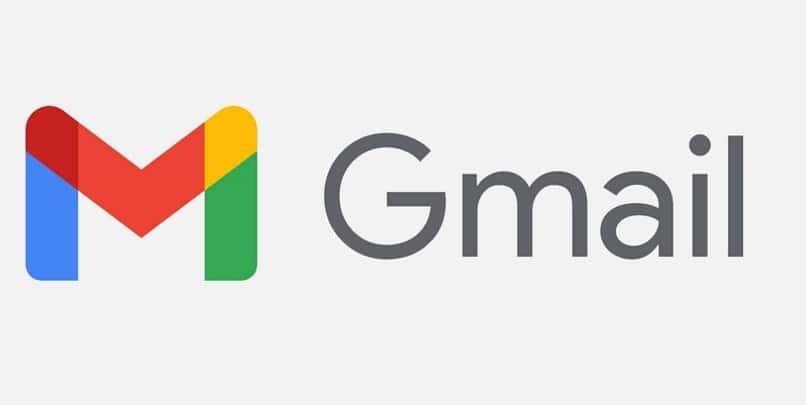
Ver los mensajes de correo no deseado es importante, ya que a veces hay información importante que llega a esta sección. Pues, en ciertas ocasiones les decimos a nuestros remitentes que no hemos recibido su mensaje sin haber revisado la carpeta de spam. En este sentido, muchas personas desconocen la existencia de dicha carpeta que actúa por la seguridad de la cuenta del usuario.
Por ello, aquí se explica cómo ver los correos no deseados en una cuenta Gmail y toda la información concerniente a los correos spam. Es decir, las acciones o consideraciones que tiene Gmail para que un correo sea considerado spam y por ende, caiga en esta sección. Así mismo explicaremos cómo eliminar estos correos para no verlos de nuevo.
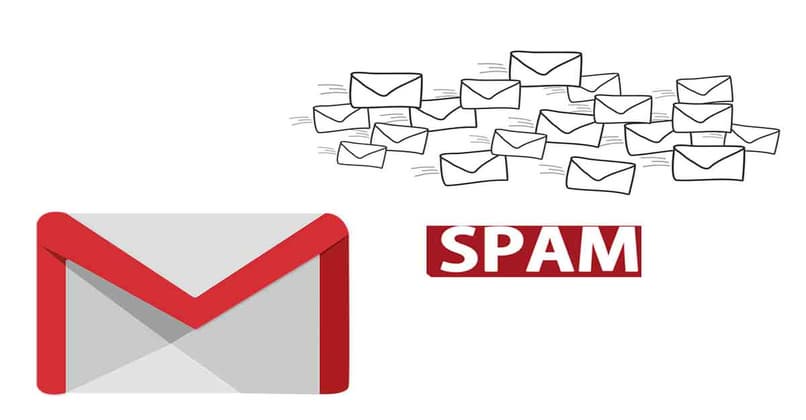
- ¿Qué correos son los que se van directamente a la carpeta de no deseados en Gmail?
- ¿Cuáles son los pasos a seguir para ver la carpeta de no deseados en Gmail desde la App?
- ¿Cómo puedes configurar tu carpeta de no deseados en Gmail?
- ¿De qué manera puedes eliminar todos los correos no deseados de tu cuenta en Gmail?
¿Qué correos son los que se van directamente a la carpeta de no deseados en Gmail?
Existen varias razones por las cuales los mensajes recibidos se van a la carpeta de los correos no deseados. Una de las principales es la seguridad del usuario que recibe los mensajes, puesto que el servicio Gmail pasa todos los correos por detectores y análisis de seguridad. En este sentido puede que en este análisis se detecte algunos intentos de estafas o robos y pasen a esta sección de seguridad.
Notificaciones automáticas
Algunos mensajes de correo electrónico caen en no deseados por ser notificaciones automáticas. Aunque el Gmail tiene una sección aparte para las notificaciones de las redes sociales vinculadas al correo electrónico. Sin embargo, hay algunas otras notificaciones del mismo correo o de Google que pueden llegar a esta sección para no llenar el buzón de recibidos.
Spam
Los correos no deseados, también pueden llamarse spam, este tipo de correos es cuando se recibe el mismo mensaje de una misma persona continuamente. Entonces, estos mensajes constantes pueden ser molestos y para que no queden en el buzón principal, Gmail los pasa a la parte de Spam. Si esto sucede, debes saber que siempre puedes bloquear un contacto de Gmail para no recibir sus correos.
Invitaciones no deseadas
Otras de las acciones que hacen los correos sean considerados como no deseados son las invitaciones. Pues hay algunos correos de páginas que envían invitaciones para unirse a grupos, páginas y otros servicios. La mayoría de las veces, no se puede comprobar la legalidad de estos servicios, por lo que Gmail los toma con precaución y los manda a la sección de spam.
Mails maliciosos
Los mails o correos maliciosos también forman parte de las acciones que hacen que los correos no sean tomados como mensajes comunes. Como hemos mencionado, existen algunas personas que intentan estafar a otros usuarios por medio de mensajes de correo. Por ejemplo, ha pasado muy seguido que algunas personas reciben correos de cuentas oficiales de servicios de streaming como Netflix, Disney Plus o HBO.
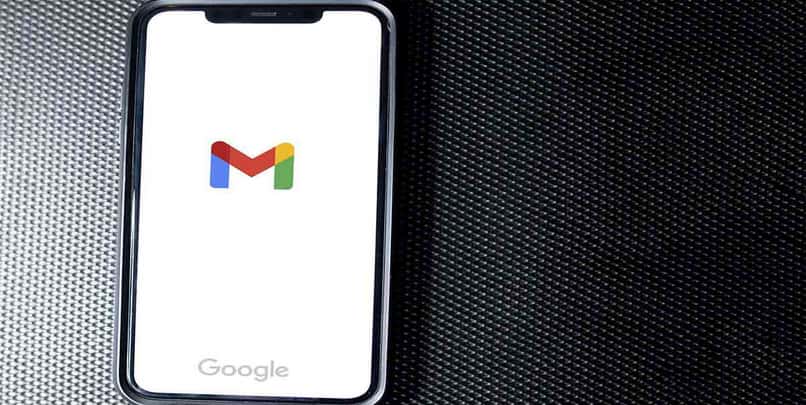
En este orden de ideas, los usuarios receptores de estos mensajes no verifican la información y se suscriben a estos servicios. No obstante las páginas resultan ser falsas y todo es parte de una estafa para robar dinero de quienes se suscriban. De igual manera, hay otros correos que contienen enlaces con virus informáticos que infectan a los dispositivos de los receptores para robar su información.
Publicidad
La publicidad también forma parte de las acciones consideradas como correos no deseados. En esta sección pueden entrar las suscripciones de los diarios o servicios de compra y venta de artículos en línea. Así mismo también pueden aparecer publicidad relacionada con servicios como Spotify y sus nuevas canciones o algunas películas nuevas. Si consideras que nada de esto es no deseado, puedes hacer que los correos no vayan a la sección de spam en el Gmail.
¿Cuáles son los pasos a seguir para ver la carpeta de no deseados en Gmail desde la App?
Entrar en la carpeta de los correos no deseados es un proceso sencillo de seguir y realizar. Lo primero es haber descargo la aplicación de Gmail en el dispositivo móvil desde donde quieres entrar. Seguido de esto hay que ingresar a la cuenta del correo para llegar al buzón de correos recibidos desde donde hay que presionar las tres barras en la parte de arriba de la pantalla.
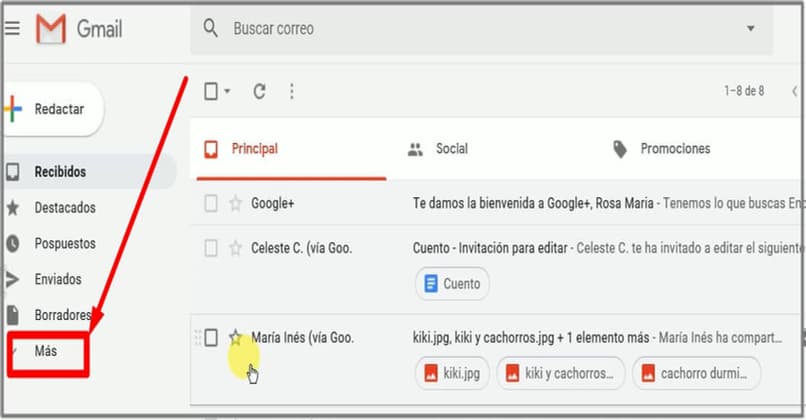
Esto hace que se abra el menú de las categorías o carpetas de Gmail en donde se debe buscar la carpeta de correos no deseados. Esta también puede llamarse spam si la configuración de dicho correo se encuentra en Inglés. Al encontrar la carpeta, se debe entrar en ella y allí se encontrarán todos los mensajes que el correo electrónico toma como no deseados o peligrosos.
Los correos que llegan a la carpeta de no deseados los puedes sacar de esta sección al confirmar que la dirección que envió el mensaje es de un conocido. En este sentido, basta con marcar el mensaje en el cuadrito que proporciona Gmail y pulsar la opción que dice no es spam. Entonces, el mensaje pasa a la carpeta de correos recibidos., después puedes añadir el contacto a Gmail para que sus correos no vuelvan a esta lista.
¿Cuál es la forma en la que se hace desde PC?
En las computadoras, el proceso no cambia demasiado por lo que primero debes acceder a tu cuenta de Gmail desde el navegador. Al abrir el correo, te encontrarás en el buzón de correos o mensajes recibidos desde donde debes mirar a la parte izquierda de la pantalla. En ese lugar hay un menú con muchas categorías entre las que se encuentran correos recibidos, enviados, destacados y los borradores.
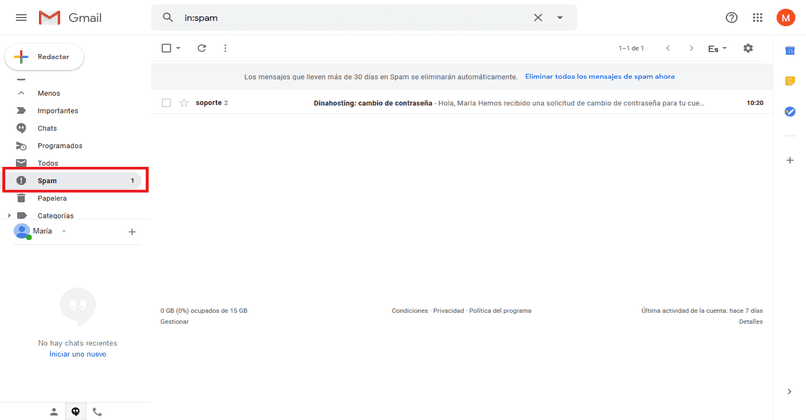
Entre las últimas opciones de esta lista se puede ver el botón más que al pulsar despliega unas cuantas categorías extra. Allí se encuentra la carpeta que lleva por nombre correos no deseados a la cual te proporcionamos el enlace directo para que puedas entrar aún con mayor facilidad con tan solo un clic.
¿Cómo puedes configurar tu carpeta de no deseados en Gmail?
La carpeta de los correos no deseados puede recibir algunas modificaciones o configuraciones. Esto para que tú puedas controlar cuáles mensajes deben llegar a esta sección y cuáles crees que deben llegar directo al buzón de correos recibidos. En este sentido es válido agregar filtros o direcciones de correo electrónico bloqueadas.
Filtros
Los filtros son las acciones o contenido que tiene el correo para ser considerado spam o no deseado. Hay algunos usuarios que configuran esta sección para que todos los correos que contengan enlaces a otras direcciones aparezcan en spam mientras son revisados. Otros colocan como filtro la publicidad o la repetición de mensajes de una misma persona.
Direcciones bloqueadas
De igual manera, dentro de la sección spam puedes bloquear algunos usuarios que consideres molestos. Es decir, que envían constantemente mensajes de correo, pero estos no contienen ningún valor para ti. Por tanto, al bloquearlos, generas que todos sus mensajes caigan en no deseados y ya no los veas en tu buzón de recibidos.
¿De qué manera puedes eliminar todos los correos no deseados de tu cuenta en Gmail?
Como en todos los buzones, la carpeta de spam o correos no deseados puede ser vaciada. En este sentido, se pueden borrar los mensajes que esta bandeja contenga para aligerar la memoria del correo o la cuenta de Google. Se puede eliminar los mensajes de uno por uno o hacer el procedimiento para borrarlos todos de una sola vez.
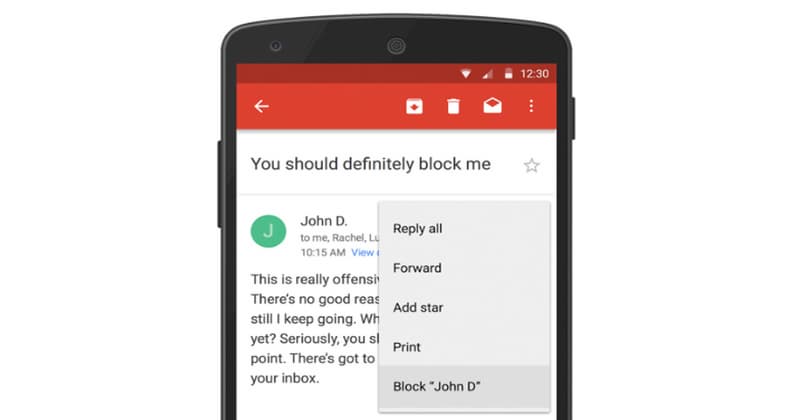
Para hacer el primer procedimiento debes entrar en esta carpeta y ubicar el mensaje que quieres borrar. Al lado del nombre de la persona quien envió el correo aparece un cuadrito que hay que marcar. Esto hace que en la parte de arriba aparezcan varias opciones entre las que destaca el botón eliminar. Por tanto, hay que presionar dicho botón y el correo se elimina pasando a la papelera del correo, la cual es la carpeta a donde va todo lo borrado, donde se puede recuperar los archivos o borrarlos definitivamente.